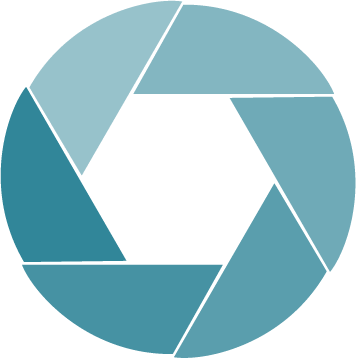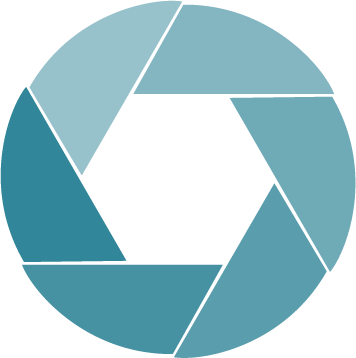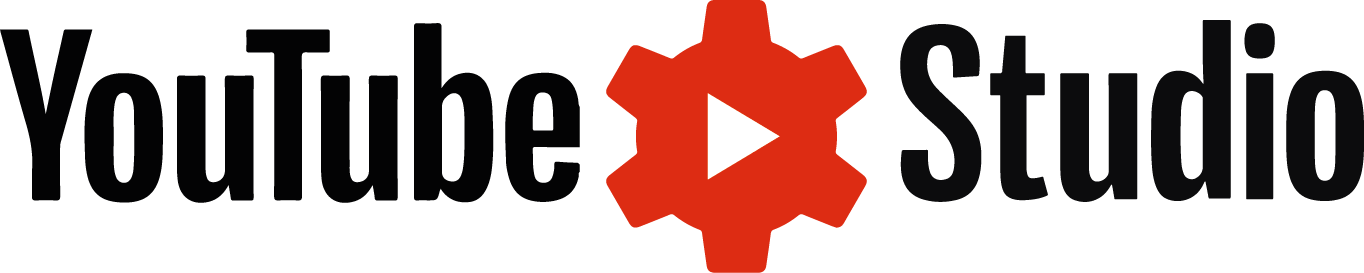LASS UNS EIN YOUTUBE-KONTO EINRICHTEN
- Wie man sich bei YouTube anmeldet
ÜBER YOUTUBE
- Was ist YouTube?
- Holen Sie das Beste aus YouTube heraus
- Hochladen von Videos auf YouTube
ÜBER YOUTUBE STUDIO
- Was ist YouTube Studio?
- Wie kann ich auf YouTube Studio zugreifen und dort navigieren?
Um mit YouTube Studio zu beginnen, müssen Sie wissen, wie man YouTube benutzt.
YouTube ist ein kostenloser Videodienst, bei dem die Nutzer:innen Videos ansehen, liken, teilen, kommentieren und eigene Videos hochladen können. Der Videodienst kann auf PCs, Laptops, Tablets und über Mobiltelefone genutzt werden.
LASS UNS EIN YOUTUBE-KONTO EINRICHTEN
In diesem Tutorial zeigen wir Ihnen, wie Sie ein Google-Konto erstellen und sich damit bei YouTube anmelden.
Um YouTube optimal nutzen zu können, müssen Sie sich mit einem Google Account anmelden.
Wenn Sie ein Google-Konto haben, können Sie sich damit bei YouTube anmelden, um Videos zu liken und Ihre Lieblingsautor:innen zu abonnieren.
Wenn Sie angemeldet sind, erhalten Sie außerdem personalisierte Videoempfehlungen, die auf Ihren Aktivitäten basieren.
Wie man sich bei YouTube anmeldet
Wenn Sie bereits ein Google-Konto haben, können Sie sich damit bei YouTube anmelden.
Geben Sie einfach die E-Mail-Adresse ein, die Sie auch für andere Google-Produkte verwenden würden (1).
Wenn Sie z. B. ein Google Mail-Konto haben, verwenden Sie diese E-Mail-Adresse und dieses Passwort, wenn Sie sich anmelden.
Falls nicht, können Sie ganz einfach ein Google-Konto direkt bei YouTube erstellen.
Gehen Sie zunächst auf youtube.com und klicken Sie auf "Sign in/Anmelden" (2).
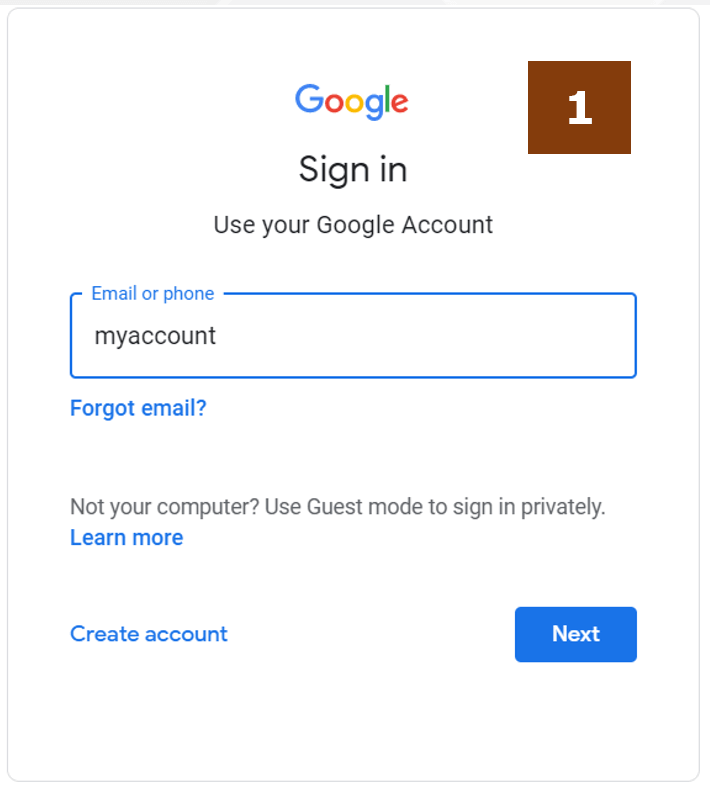

klicken Sie dann auf "Use another account/Anderes Konto verwenden" (3) und "Create account/Konto erstellen" (4).
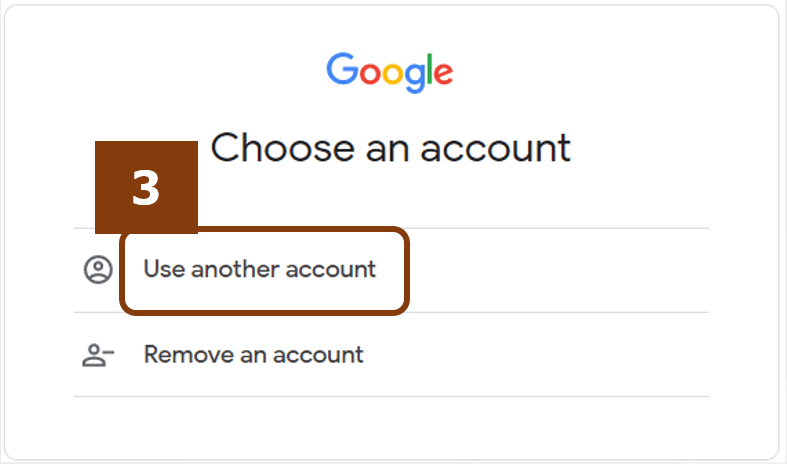
Wählen Sie die Option "For myself/Für mich selbst" (5).
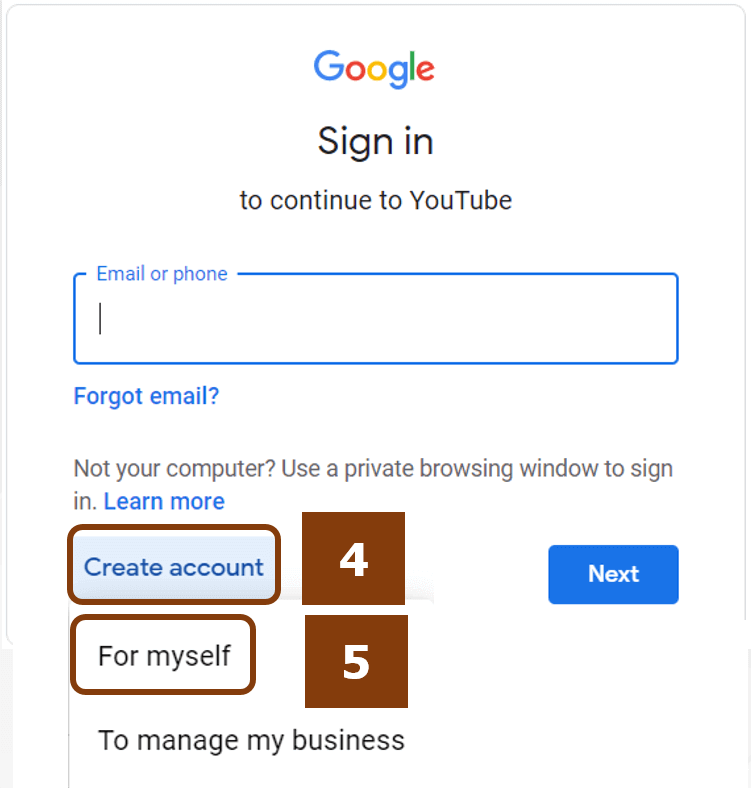
Von hier aus werden Sie aufgefordert, Ihre Daten einzugeben (6).
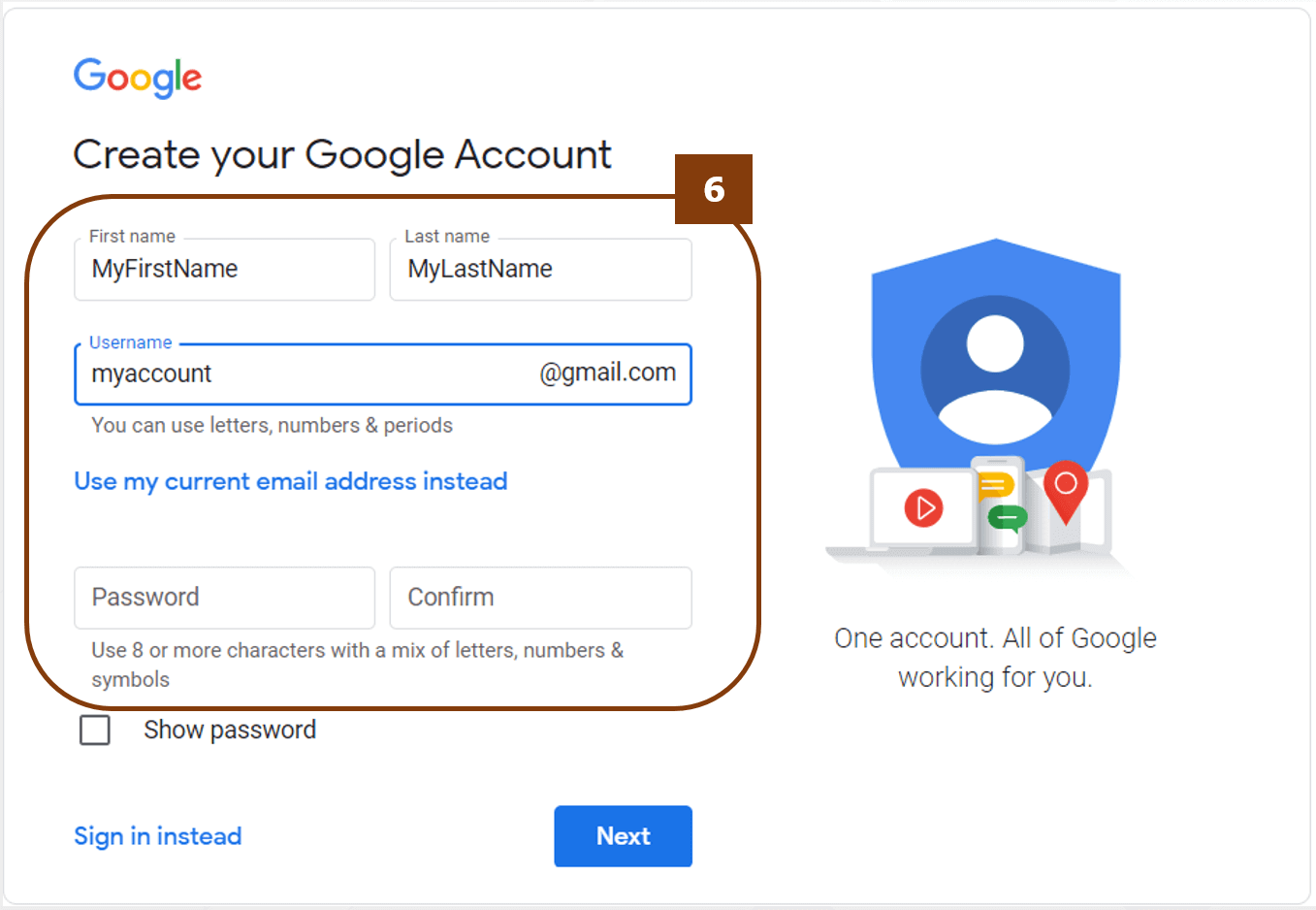
Jetzt, wo Sie angemeldet sind, können Sie eine Menge tun!
ÜBER YOUTUBE
Was ist YouTube?
YouTube ist eine kostenlose Website zum Teilen von Videos, die das Anschauen von Online-Videos erleichtert. Sie können sogar Ihre eigenen Videos erstellen und hochladen, um sie mit anderen zu teilen.
Holen Sie das Beste aus YouTube heraus
Wenn Sie sich bei YouTube anmelden, können Sie Folgendes tun:
- Vídeos liken und disliken,
- Videos speichern, um sie später anzusehen,
- abonnieren Sie Ihre Lieblingskanäle,
- Ihren Wiedergabeverlauf verwalten
- und mehr.
Wenn Sie angemeldet sind, erhalten Sie außerdem personalisierte Videoempfehlungen auf der Grundlage Ihrer Aktivitäten.
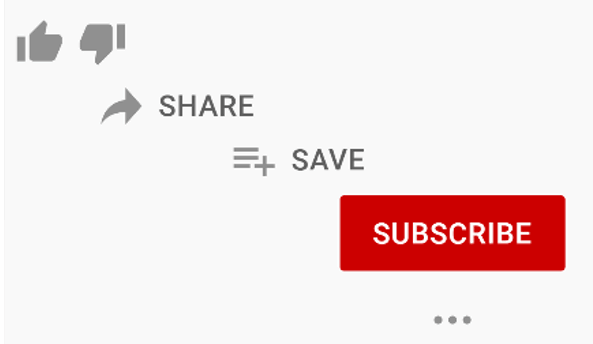
Hochladen von Videos auf YouTube
Wenn Sie Videos hochladen möchten, müssen Sie einen YouTube-Kanal erstellen.
Verwenden Sie Ihr Google-Konto (1), um sich bei YouTube anzumelden und einen YouTube-Kanal zu erstellen (2).
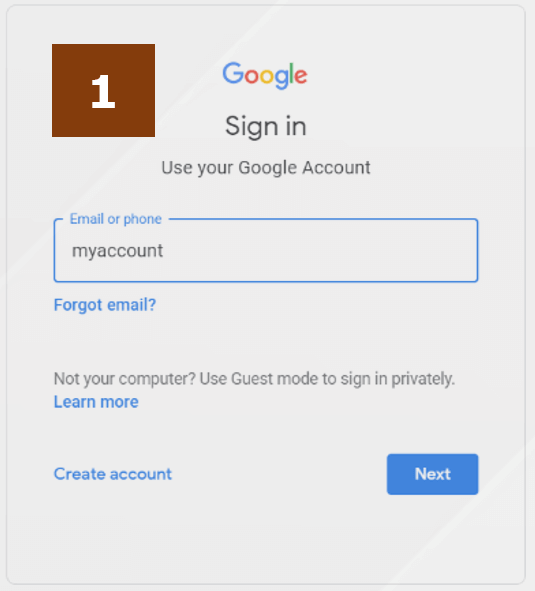
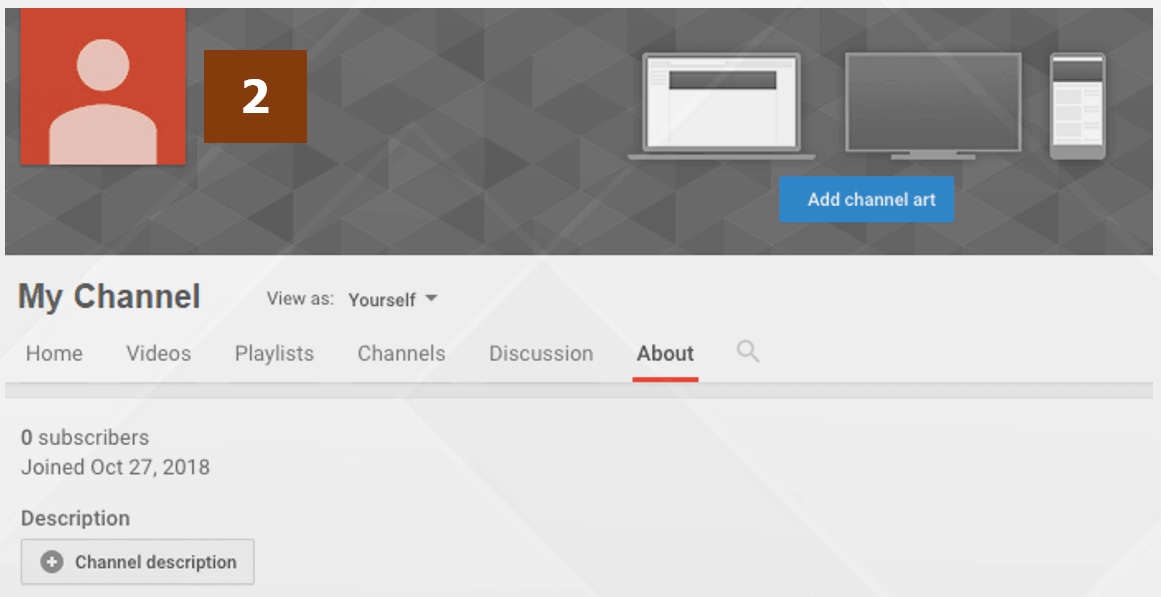
Beachten Sie, dass
ein Google-Konto und ein YouTube-Kanal nicht genau dasselbe sind!
Wenn Sie einen YouTube-Kanal haben, können Sie Ihre eigenen Videos hochladen.
Sobald Sie bei YouTube angemeldet sind, können Sie einen YouTube-Kanal erstellen.
Fangen wir an?
Versuchen Sie jede Aktion, die einen Kanal erfordert, wie z. B.:
- Hochladen eines Videos,
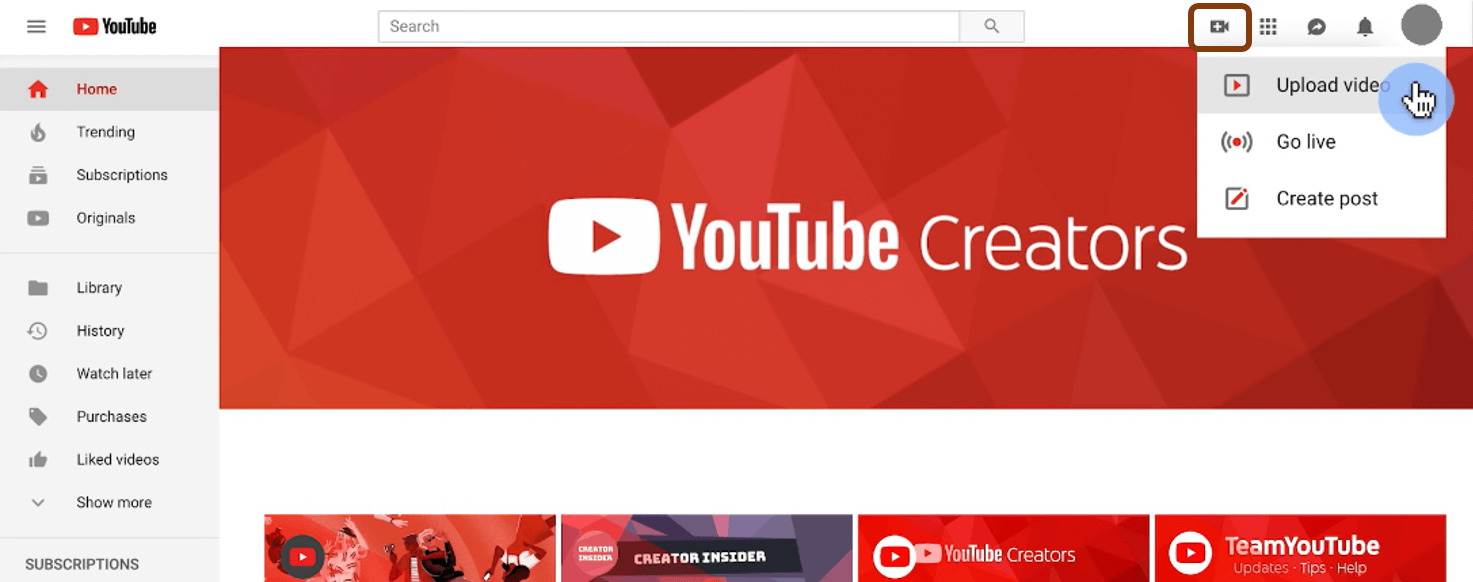
- einen Kommentar abgeben,
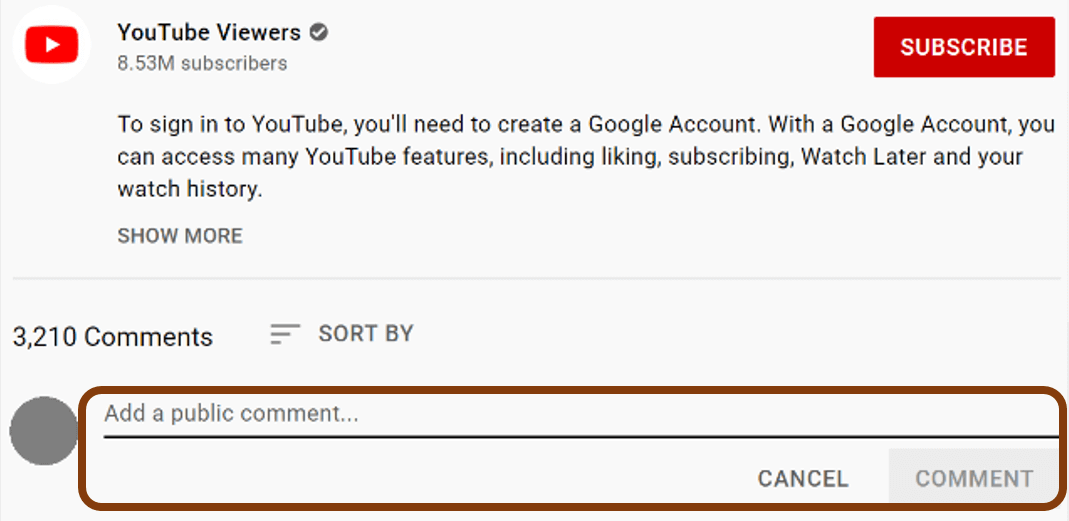
oder das Erstellen einer Wiedergabeliste.
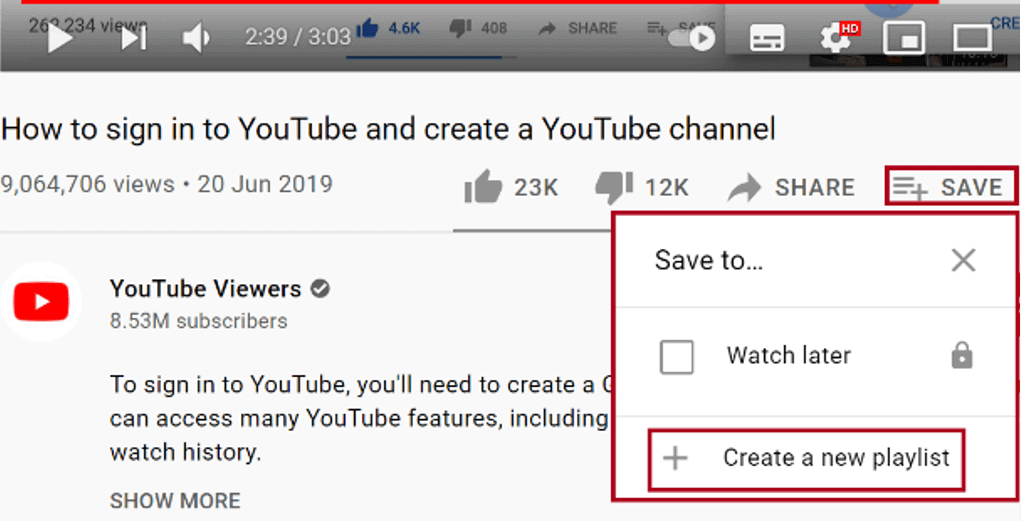
Auf diese Weise können Sie Ihre Videos auf Ihren eigenen YouTube-Kanal hochladen.

Wenn Sie noch keinen Kanal haben, werden Sie aufgefordert, einen zu erstellen.
ÜBER YOUTUBE STUDIO
Was ist YouTube Studio?
YouTube Studio, früher bekannt als Creator Studio, ist eine Funktion auf YouTube, die es Ihnen ermöglicht,
- Videos hochladen und bearbeiten,
- Live-Streams verwalten,
- Analysedaten darüber anzeigen, wer Ihre Videos angesehen hat
- Kommentare zu lesen und zu beantworten
- Einstellungen zu verwalten.
YouTube Studio bietet auch eine Audiobibliothek zum Herunterladen von kostenloser Musik, die Sie in Ihren Videos verwenden können.
Wie kann ich auf YouTube Studio zugreifen und dort navigieren?
Nachdem Sie sich in Ihr YouTube-Konto eingeloggt haben (siehe Abschnitt über die Erstellung eines Kontos), gehen Sie zu Ihrem Kanal (siehe Abschnitt über die Erstellung eines YouTube-Kanals).
Hier finden Sie zwei Optionen für den Zugriff auf YouTube Studio, je nachdem, was Sie tun möchten: " Customise Channel/Kanal anpassen" oder " Manage Videos/Videos verwalten".
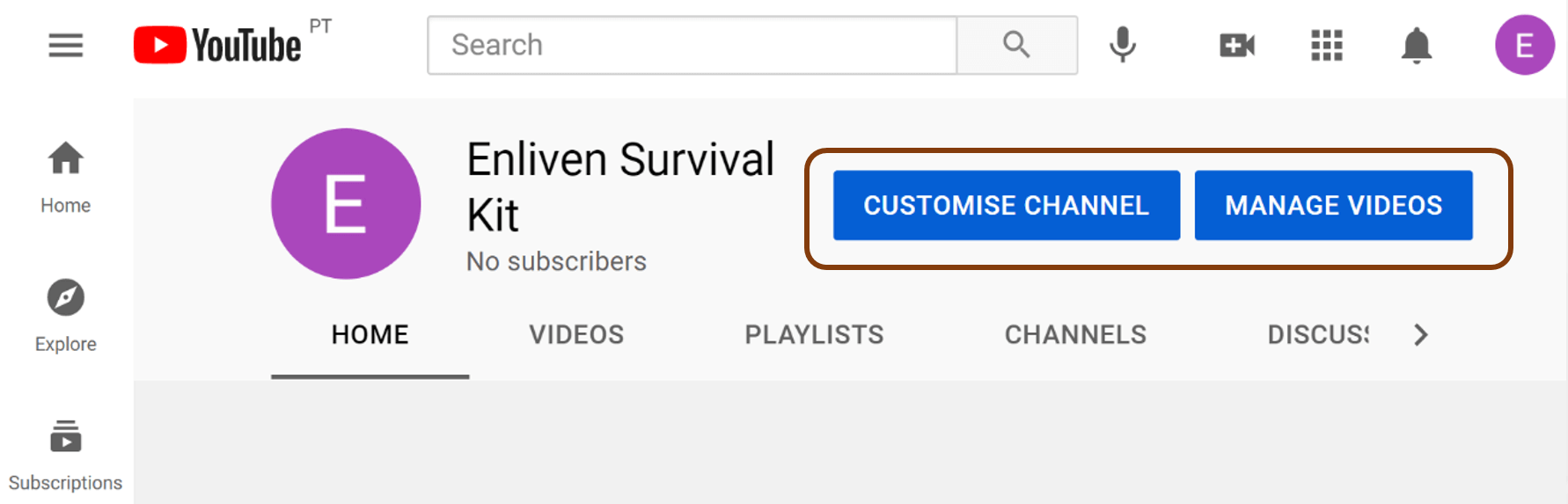
Wenn Sie auf "Videos verwalten" klicken, werden Sie auf das Dashboard von YouTubeStudio weitergeleitet, mit Links in der linken Spalte und einem News-Feed, Statistiken und schnellen Links zu wichtigen Aktionen wie dem Hochladen von Videos auf der rechten Seite.
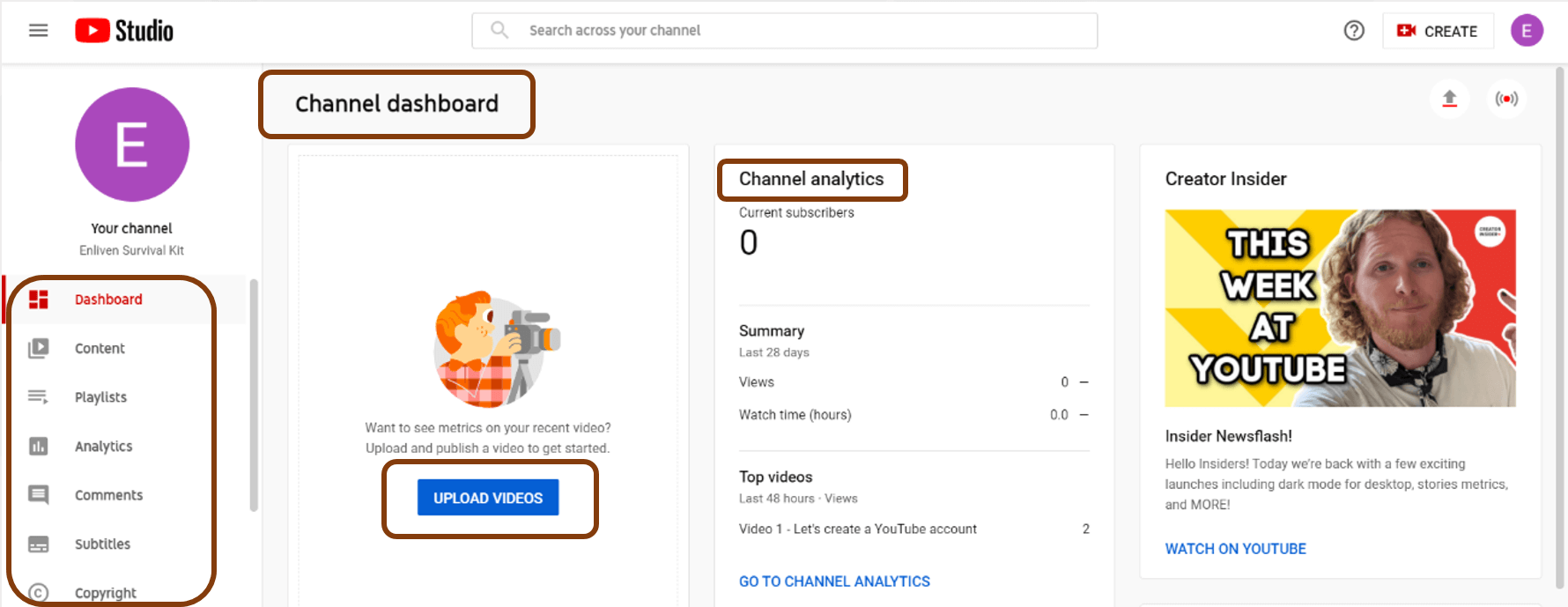
Wenn Sie auf der linken Seite auf "Contents/Inhalt" klicken, finden Sie alle Videos, die Sie auf Ihren Kanal hochgeladen haben.

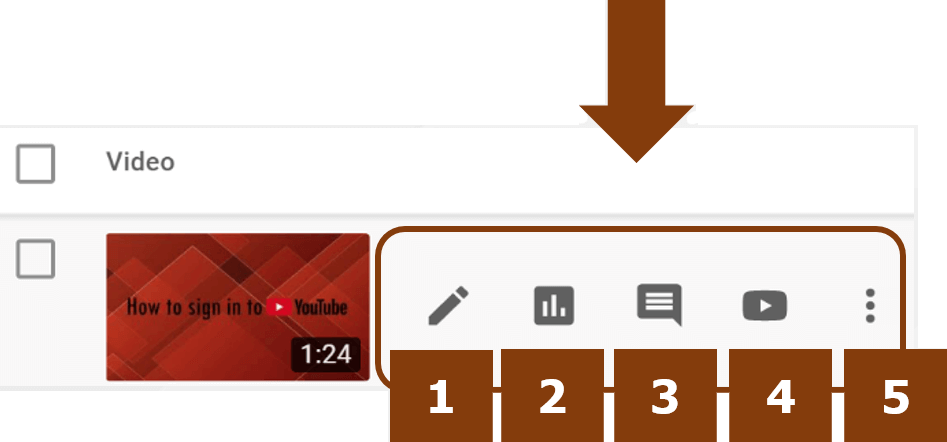
Wenn Sie mit dem Mauszeiger über Ihr Video fahren, werden diese Optionen angezeigt.
(1) Einzelheiten zum Video
(2) Analyse
(3) Kommentare
(4) Ansicht auf YouTube
(5)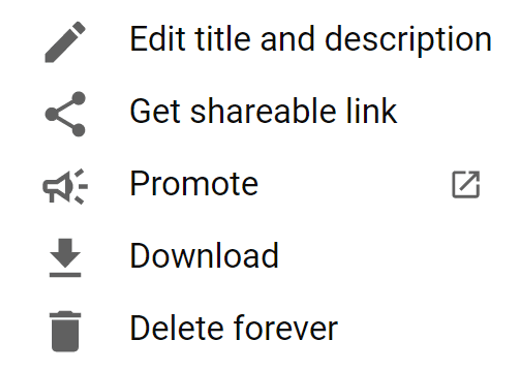
Diese Optionen beziehen sich auf das spezifische Video, das Sie aus Ihrer Liste auswählen.
Bitte beachten Sie, dass einige von ihnen auch in der Liste der Links auf der linken Seite erscheinen, aber hier beziehen sie sich auf den Kanal und nicht auf ein bestimmtes Video.
Gehen wir auf jeden dieser Punkte ein.
Video-Optionen
Video-Details
In diesem Bereich können Sie den Titel (1) und die Beschreibung (2) bearbeiten und ein spezielles Vorschaubild für Ihr Video hochladen (3) (falls das automatisch generierte Bild nicht für Sie geeignet ist). Hier können Sie auch die Sichtbarkeit verwalten und Einschränkungen für das Publikum festlegen (4).
Wenn Sie auf "Show more/Mehr anzeigen" (5) klicken, stehen Ihnen weitere Bearbeitungsoptionen zur Verfügung: Ändern Sie das Aufnahmedatum, den Speicherort des Videos, die Lizenz, die Verteilungseinstellungen, die Kategorie und die Einstellungen für die Untertitel. Sie können auch die Videountertitel hochladen und verwalten (6).
Es besteht auch die Möglichkeit, Kommentare, Bewertungen und Werbung zu aktivieren oder zu deaktivieren.

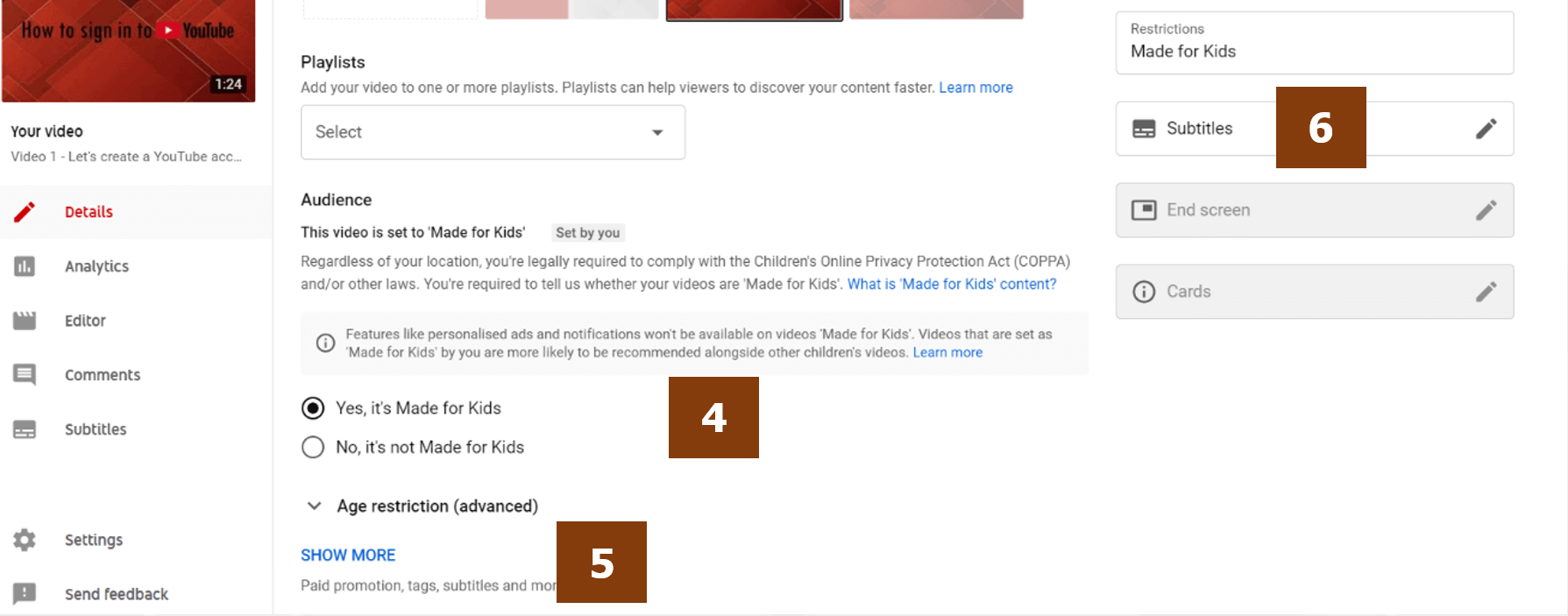
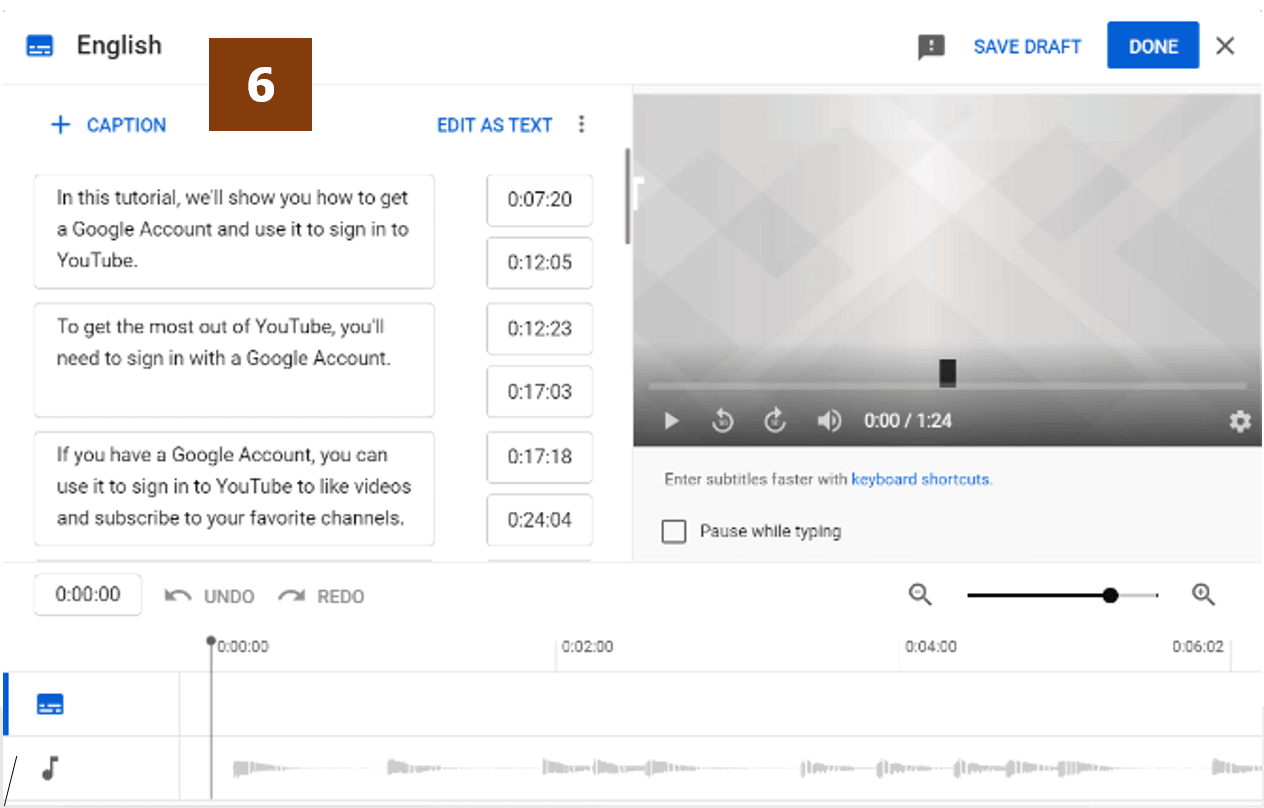
Analyse
In diesem Bereich können Sie die Leistung Ihres Kanals und Ihrer Videos mit Metriken und Berichten überwachen.
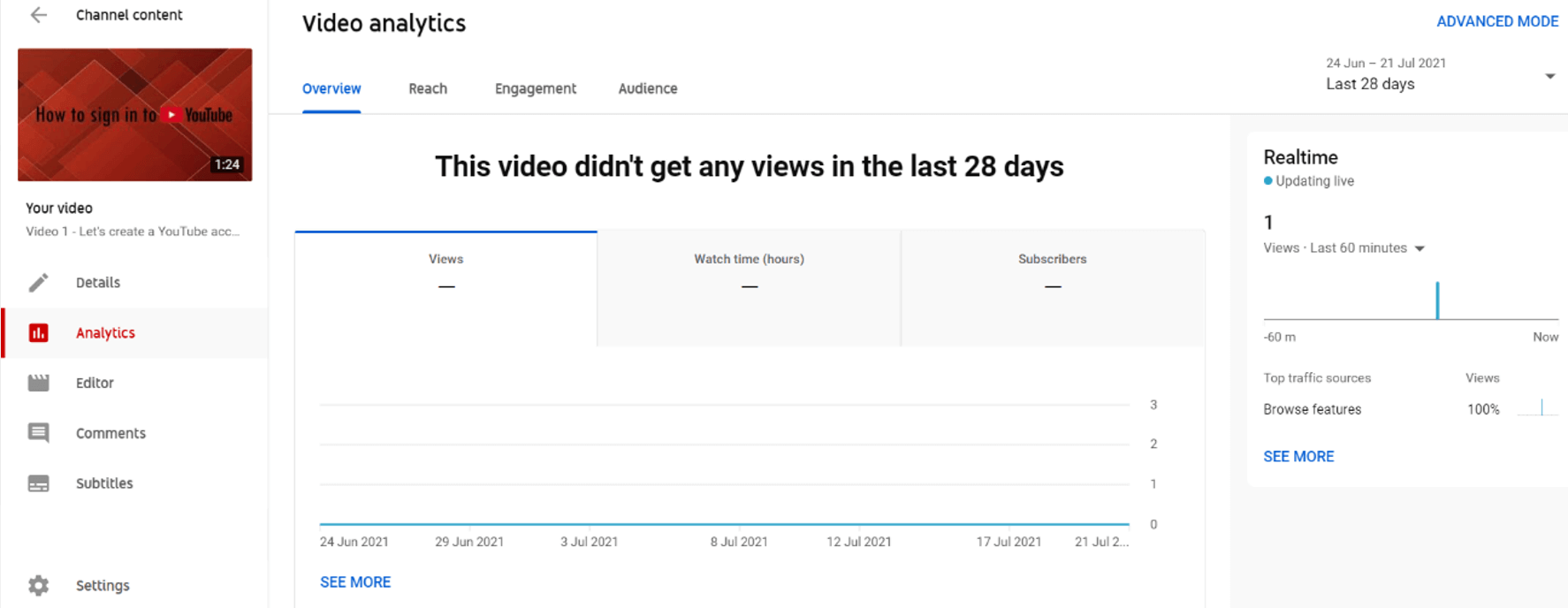
Kommentare
Wenn du auf "Kommentare" klickst, kannst du Kommentare zu deinen Videos ansehen und beantworten oder eine Liste der Erwähnungen deines Kanals durch andere Creators finden.
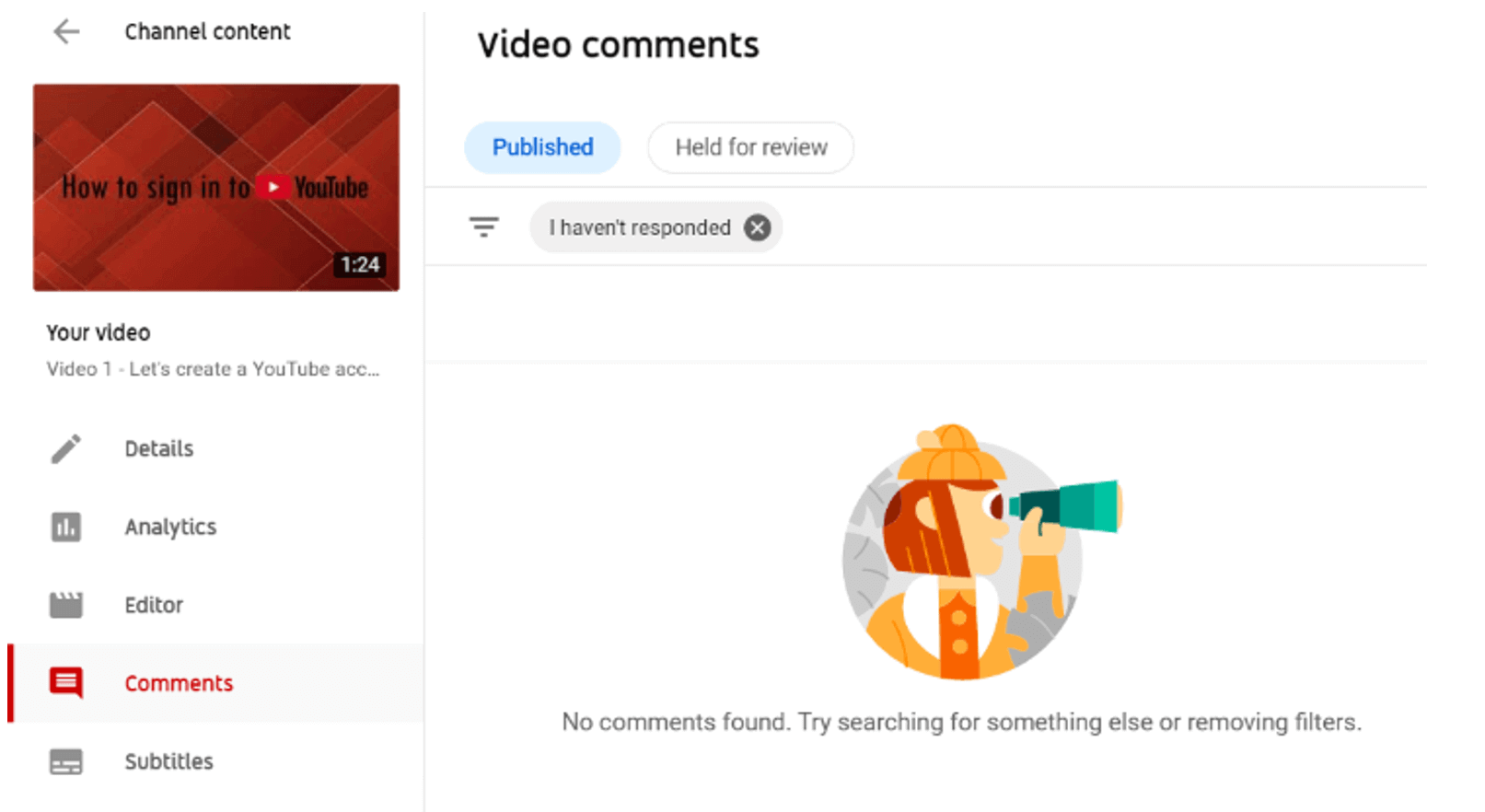
Auf YouTube ansehen
Mit dieser Option können Sie Ihr Video so ansehen, wie es jeder auf YouTube sehen kann.
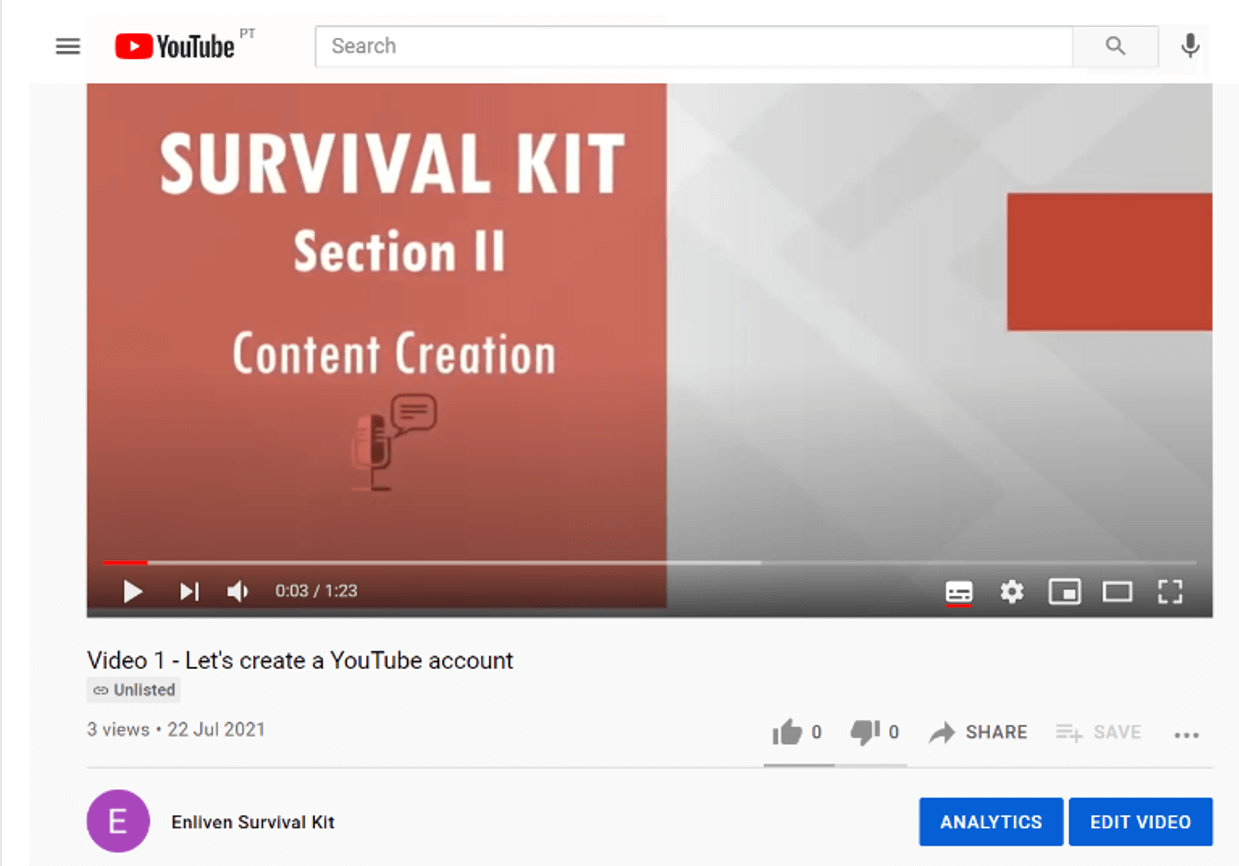
Wenn Sie zur linken Liste zurückgehen, finden Sie die folgenden Optionen:
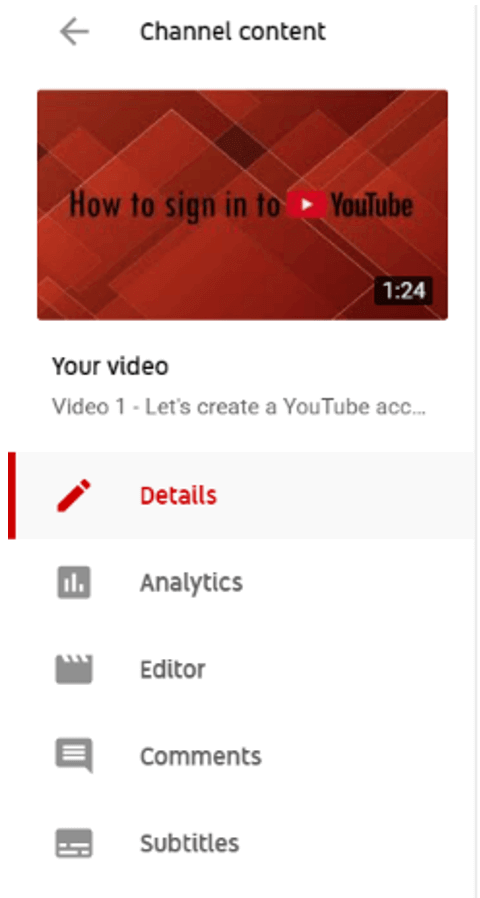
Details: Titel, Beschreibung und Einstellungen des Videos.
Analyse: Verfügbare Metriken auf Videoebene.
Editor: Videobearbeitung (zuschneiden, Endbildschirme hinzufügen, Tonspuren hinzufügen, Videos verwischen).
Kommentare: Sehen Sie sich die Kommentare zu diesem Video an und antworten Sie darauf.
Untertitel: übersetzte Titel und Beschreibungen des Videos.
Um ein bestimmtes Video zu verwalten, können Sie zur Seite "Inhalt" zurückgehen und auf die Miniaturansicht des Videos klicken. Sie können auch die Suchleiste verwenden, um ein Video zu finden.